Excel Add-in : explication de la fonction "GL_BAL_DATE"
Introduction
Introduction
La fonction GL_BAL_DATE
(acc_nr;cu;cc;co;VWeekFrom;VWeekTo;Balance_type;value) vous permet d'insérer le
solde d'un centre de coûts et d'un centre d'analyse par période et par compte (ou
pour plusieurs comptes) pour un intervalle de dates bien précis dans la feuille
de calcul.
Explication
des champs
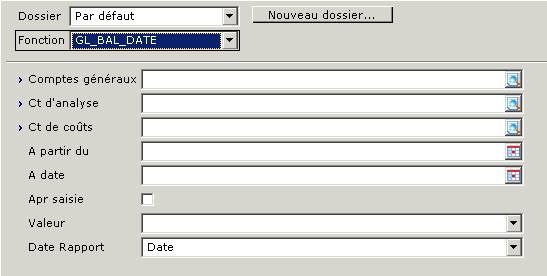
Dossier
Sélectionnez ici le
dossier dont vous voulez récupérer les données. Vous pouvez laisser l'option
'Par défaut', de manière à ce que les données du dossier
par défaut soient toujours affichées. Si vous sélectionnez un dossier, ce
sont toujours les données de ce dossier qui seront affichées.
L'avantage de ne pas
sélectionner de dossier, c'est que la même liste peut être utilisée pour tous
les dossiers. Il vous suffit de modifier le dossier
par défaut pour obtenir les données correctes.
Fonction
Sélectionnez ici la
fonction que vous souhaitez utiliser. Pour récupérer le solde d'un centre de
coûts/d'analyse par compte pour un intervalle de dates bien précis, vous devez
opter pour "GL_BAL_DATE".
Compte
Sélectionnez ici le
compte dont vous voulez voir le solde. Vous pouvez également taper le numéro de
compte. Pour sélectionner plusieurs compte, entrez-les comme suit :
400000:440000. Dans ce cas, vous obtenez le solde des comptes 400000 à 440000.
Centre
d'analyse
Sélectionnez ici le
centre d'analyse dont vous voulez voir le solde. Pour sélectionner plusieurs
centres d'analyse, entrez-les comme suit : a:bzzzz. Dans ce cas, le solde
des centres d'analyse commençant par 'A' ou 'B' est affiché. Si vous ne
complétez pas ce champ, le solde de tous les centres d'analyse est affiché.
Centre
d'analyse
Sélectionnez ici le
centre de coûts dont vous voulez voir le solde. Pour sélectionner plusieurs
centres de coûts, entrez-les comme suit : a:bzzzz. Dans ce cas, le solde
des centres de coûts commençant par 'A' ou 'B' est affiché. Si vous ne
complétez pas ce champ, le solde de tous les centres de coûts est affiché.
De la date
Sélectionnez ici la
date à partir de laquelle vous voulez obtenir le solde. Les mouvements
antérieurs à cette date ne seront pas repris.
A la date
Sélectionnez ici la
date jusqu'à laquelle vous voulez obtenir le solde. Les mouvements ultérieurs à
cette date ne seront pas repris.
Après
encodage
Vous pouvez
demander les données après encodage. Cela signifie que les données des
écritures non traitées (après encodage = 1 ; après traitement = 0) sont
également affichées.
Valeur
Sélectionnez la
valeur que vous voulez voir. Vous avez le choix entre :
- Débit (1) : le total des montants imputés
au débit.
- Crédit (2) : le total des montants imputés
au crédit.
- Solde (3) : le solde du total au débit et
au crédit.
- Positif (4) : idem que le solde, mais
seules les valeurs positives sont affichées.
- Négatif (5) : idem que le solde, mais
seules les valeurs négatives sont affichées (comme valeur positives).
- Nombre (6) : le nombre (tel qu'il a été
encodé) est affiché.
Exemple
GL_BAL_DATE("400000:640000";"ABON";"ADM";100;"1/1/2004";"31/1/2004";1;3)
Cette fonction donne l
solde après encodage du centre d'analyse 'ABON' et du centre de coûts 'ADM'
entre le 1er et le 31 janvier 2004, sur base des montants imputés sur les
comptes 400000 à 640000 dans le dossier 100.
Sujets
apparentés
| Main Category: |
Support Product Know How |
Document Type: |
Support - On-line help |
| Category: |
On-line help files |
Security level: |
All - 0 |
| Sub category: |
Details |
Document ID: |
07.219.541 |
| Assortment: |
Exact Globe
|
Date: |
19-05-2018 |
| Release: |
|
Attachment: |
|
| Disclaimer |